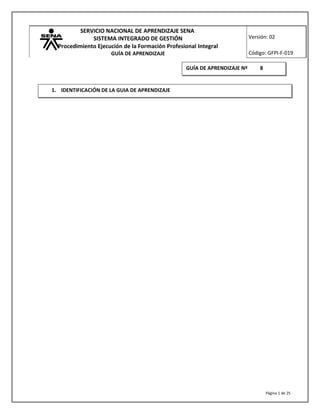
Guía 8
- 1. SERVICIO NACIONAL DE APRENDIZAJE SENA SISTEMA INTEGRADO DE GESTIÓN Procedimiento Ejecución de la Formación Profesional Integral GUÍA DE APRENDIZAJE Versión: 02 Código: GFPI-F-019 Página 1 de 25 GUÍA DE APRENDIZAJE Nº 8 1. IDENTIFICACIÓN DE LA GUIA DE APRENDIZAJE
- 2. SERVICIO NACIONAL DE APRENDIZAJE SENA GUÍA DE APRENDIZAJE SISTEMA INTEGRADO DE GESTIÓN Proceso Gestión de la Formación Profesional Integral Procedimiento Ejecución de la Formación Profesional Integral Versión: 02 Código: GFPI-F-019 Página 2 de 25 Programa de Formación: Técnico en sistemas Ospina Código: 1020899 Versión: Nombre del Proyecto: Mantenimiento Preventivo Y Correctivo , Redes En Los Municipios Del Área De Cobertura Del Centro Código: 1054314 FASE DEL PROYECTO: MANTENIMIENTO PREVENTIVO, CORRECTIVO Actividad (es) del Proyecto: Clases magistrales, sustentaciones, taller, evaluación. Actividad (es) de Aprendizaje: en la presente guía se estarán realizando actividades de formación referentes al mantenimiento, donde el aprendiz tendrá que realizar un resumen sobre los registros del sistema y métodos de limpieza de disco duro y archivos. Ambiente de formación ESCENARIO (Aula, Laboratorio, taller, unidad productiva) y elementos y condiciones de seguridad industrial, salud ocupacional y medio ambiente MATERIALES DE FORMACIÓN DEVOLUTIVO (Herramienta – equipo de cómputo mesa o portátil CONSUMIBLE (unidades empleadas durante el programa) Resultados de Aprendizaje: Conocer que son los registros del sistema y para qué sirven, además de los métodos que se utilizan para limpiar el registro y así hacer que el pc quede más rápido. Competencia: 220501001 Resultados de Aprendizaje: Conocer la forma de actuar de los registros del sistema dentro de un sistema operativo, su manejo, su acceso, y su manera de limpiar los registros que agilicen el funcionamiento de la maquina en el proceso de arranque y ejecución de los procesos. Competencia: 220501046 Duración de la guía ( en horas): 40
- 3. SERVICIO NACIONAL DE APRENDIZAJE SENA GUÍA DE APRENDIZAJE SISTEMA INTEGRADO DE GESTIÓN Proceso Gestión de la Formación Profesional Integral Procedimiento Ejecución de la Formación Profesional Integral Versión: 02 Código: GFPI-F-019 Pregunta 1. ¿Qué es el registro de Windows? El popular Registro de Windows está compuesto por una serie de ficheros que tienen en su interior infinidad de entradas de configuración acerca del entorno, y a las que podemos acceder de manera unificada desde el Editor del Registro, sobre el que hablamos en la pregunta siguiente. Microsoft utiliza este componente desde Windows 95 y NT, y lo ha mantenido con mínimos cambios hasta la actual versión 7. Se organiza en forma de árbol, en torno a categorías bajo las cuales encontramos, ordenadas en carpetas y subcarpetas, las entradas de configuración. No son más que líneas de texto que, con valores expresados en formato decimal, hexadecimal o binario, indican los valores de las miles de variables que Windows precisa para funcionar. Recogen, por ejemplo, datos sobre el fondo del escritorio, los colores, la configuración del usuario y la red, los programas de arranque, el comportamiento del sistema, etc. Y todo ello de manera centralizada, incluso para las aplicaciones que se instalan sobre Windows, que también emplean el Registro para guardar sus preferencias, dependencias, rutas, librerías o datos de licencia. Sus ficheros (con extensión.dat) se encuentran alojados en la rutaC:WindowsSystem32, aunque debidamente ocultos y protegidos por el sistema operativo para evitar borrados accidentales. Pregunta 2. ¿Cómo accedo a él? En cualquier versión de Windows que tengamos, el proceso para acceder al Registro es extremadamente sencillo. Basta ir a Inicio/Ejecutar... o pulsar la tecla Windows + Ry, cuando aparezca el cuadro Ejecutar..., introducir el comando regedit. Tras esto, solo quedará pinchar en Aceptar. Cuando lo hagamos, aparecerá una consola del sistema con una serie de categorías Página 3 de 25
- 4. SERVICIO NACIONAL DE APRENDIZAJE SENA GUÍA DE APRENDIZAJE SISTEMA INTEGRADO DE GESTIÓN Proceso Gestión de la Formación Profesional Integral Procedimiento Ejecución de la Formación Profesional Integral Versión: 02 Código: GFPI-F-019 agrupadas en forma de árbol en la parte izquierda (5 o 6, según la versión de Windows). Estas categorías son las que contienen las diferentes subcarpetas en las que se alojan de manera ordenada las entradas y claves del Registro que comentábamos antes. A continuación, veremos qué podemos encontrar bajo cada uno de los grandes grupos que tenemos a la vista. Pregunta 3. ¿Qué hay en HKEY_CLASSES_ROOT? La primera rama del árbol es la que contiene todos los datos de configuración referentes al sistema de archivos y asociaciones de ficheros. Es decir, es la que aloja la información que permite, por ejemplo, asociar un fichero con extensión 3gpp a Quicktime y hacer que se abra cuando hacemos doble clic sobre dicho archivo. Eso sí, tiene una curiosidad. En realidad, todas las entradas que vemos no son más que un acceso directo a la ruta HKEY_LOCAL_MACHINESoftwareClasses, que es la que realmente contiene la información. Página 4 de 25
- 5. SERVICIO NACIONAL DE APRENDIZAJE SENA GUÍA DE APRENDIZAJE SISTEMA INTEGRADO DE GESTIÓN Proceso Gestión de la Formación Profesional Integral Procedimiento Ejecución de la Formación Profesional Integral Versión: 02 Código: GFPI-F-019 Pregunta 4. ¿Para qué sirve HKEY_CURRENT_USER? Página 5 de 25
- 6. SERVICIO NACIONAL DE APRENDIZAJE SENA GUÍA DE APRENDIZAJE SISTEMA INTEGRADO DE GESTIÓN Proceso Gestión de la Formación Profesional Integral Procedimiento Ejecución de la Formación Profesional Integral Versión: 02 Código: GFPI-F-019 Este apartado contiene todos los datos de configuración del sistema y el software referentes al usuario que tiene iniciada la sesión de Windows en ese momento. Por ello, cualquier modificación que hagamos solo afectará a dicho usuario. Entre los datos que podemos encontrar en su interior están los componentes que se muestran en el Panel de control, los directorios de instalación y las unidades del sistema, la distribución y el idioma del teclado, la configuración de la red, las impresoras y otros tantos datos. Como en el caso anterior, toda la información mostrada es, en realidad, un acceso directo a los datos contenidos en la ruta HKEY_USERS que podemos encontrar algo más abajo. En esta ubicación podemos localizar la configuración exacta de todos los usuarios dados de alta en nuestro sistema operativo, aunque nos costará reconocer el perfil de cada uno de ellos, ya que, en lugar de su nombre, se utiliza una clave interna del sistema para identificarlos de manera unívoca. Pregunta 5. ¿Qué es HKEY_local_MACHINE? Página 6 de 25
- 7. SERVICIO NACIONAL DE APRENDIZAJE SENA GUÍA DE APRENDIZAJE SISTEMA INTEGRADO DE GESTIÓN Proceso Gestión de la Formación Profesional Integral Procedimiento Ejecución de la Formación Profesional Integral Versión: 02 Código: GFPI-F-019 Este es, probablemente, uno de los apartados más importantes del equipo, pues contiene toda la información del hardware del PC y la configuración de los controladores y el software que la máquina necesita para funcionar. Además, la información contenida en este apartado se aplica a todos los usuarios de la máquina por igual, por lo que una mala manipulación dará al traste con toda la instalación de Windows. Entre los datos que encontramos en su interior tenemos los relativos al hardware, a la BIOS, la información del sistema de red y la seguridad, los datos globales de las aplicaciones instaladas, y los programas y servicios que se cargan al arrancar Windows. Pregunta 6. ¿Qué hay en HKEY_CURRENT_CONFIG? Página 7 de 25
- 8. SERVICIO NACIONAL DE APRENDIZAJE SENA GUÍA DE APRENDIZAJE SISTEMA INTEGRADO DE GESTIÓN Proceso Gestión de la Formación Profesional Integral Procedimiento Ejecución de la Formación Profesional Integral Versión: 02 Código: GFPI-F-019 Hacer una copia de seguridad del Registro no es, a simple vista, algo fácil. De hecho, contiene datos tan particulares del sistema instalado que probablemente no servirían de mucho en caso de desastre. Aun así, si vamos a andar jugando con las claves o borrando entradas que consideremos innecesarias, conviene hacer antes una copia de seguridad de la categoría con la que estamos trabajando. Para ello basta hacer clic con el botón derecho del ratón sobre cualquier categoría principal, carpeta o subcarpeta del árbol, y seleccionar la opción Exportar. Esto nos mostrará un cuadro de diálogo en el que podremos elegir la ubicación y el nombre del archivo que contendrá los datos del Registro. Si exportamos los datos de una subclave probablemente ocuparemos unos pocos Kbytes. Sin embargo, copiar una clave principal completa, como, por ejemplo,HKEY_LOCAL_MACHINE, puede suponer generar un archivo de varias docenas de Mbytes. Lo bueno es que para restaurar una copia de seguridad previamente creada bastará con hacer doble clic sobre el archivo. Se nos mostrará un aviso pidiendo confirmación para escribir en el Registro y, al hacerlo, se sobrescribirán las claves contenidas en este componente de Windows con las grabadas en el fichero previamente creado. Consejo 2. Acelera el arranque del PC Página 8 de 25
- 9. SERVICIO NACIONAL DE APRENDIZAJE SENA GUÍA DE APRENDIZAJE SISTEMA INTEGRADO DE GESTIÓN Proceso Gestión de la Formación Profesional Integral Procedimiento Ejecución de la Formación Profesional Integral Versión: 02 Código: GFPI-F-019 Una de las tareas más útiles que se pueden hacer con el Registro es eliminar los programas innecesarios que se cargan durante el arranque de Windows. Este proceso no es demasiado difícil y, sin embargo, hará que nuestro Windows tarde menos en arrancar cargando procesos que en muchos casos son totalmente superfluos. Para ello hay que moverse hasta la Subclave HKEY_LOCAL_MACHINESOFTWAREMicrosoftWindowsCurrentVersionRun. Una vez ahí, a la derecha podremos ver la lista de programas, utilidades y residentes que se inician en nuestra máquina cada vez que arrancamos Windows con cualquiera de sus usuarios. Con cuidado, y previa copia de seguridad, iremos borrando aquellas entradas que no sean imprescindibles. Podemos eliminar programas como el de actualización de los componentes de Google, las utilidades del controlador gráfico, los innumerables actualizadores del software de terceros (QuickTime, iTunes, RealPlayer, Java, etc.) y todo aquello que en principio nos parezca prescindible. Si no estáis seguros, mejor no eliminarlo, aunque también hay que decir que sería raro que Windows no arrancase si limpiásemos todas las claves. Si acaso, puede que dejasen de funcionar aquellas aplicaciones que necesitan un programa residente, como los antivirus. Página 9 de 25
- 10. SERVICIO NACIONAL DE APRENDIZAJE SENA GUÍA DE APRENDIZAJE SISTEMA INTEGRADO DE GESTIÓN Proceso Gestión de la Formación Profesional Integral Procedimiento Ejecución de la Formación Profesional Integral Versión: 02 Código: GFPI-F-019 Consejo 3. Otras rutas para el arranque Aunque la ubicación del consejo anterior es la principal, y la que afecta a todos los usuarios, puestos a limpiar también vale la pena visitar HKEY_CURRENT_USERSoftwareMicrosoftWindowsCurrentVersionRun. En esta ruta encontraremos los programas que se cargarán solo cuando el usuario con el que hemos iniciado sesión se cargue. Pocos programas colocan ahí información, aunque hemos visto muchos casos. Por último, también podemos comprobar que está limpia la ubicaciónHKEY_USERS.DEFAULTSoftwareMicrosoftWindowsCurrentVersionRun, que afecta al usuario por defecto del sistema. Página 10 de 25
- 11. SERVICIO NACIONAL DE APRENDIZAJE SENA GUÍA DE APRENDIZAJE SISTEMA INTEGRADO DE GESTIÓN Proceso Gestión de la Formación Profesional Integral Procedimiento Ejecución de la Formación Profesional Integral Versión: 02 Código: GFPI-F-019 Consejo 4. Elimina las entradas obsoletas Localizar entradas innecesarias en el Registro de Windows puede ser como encontrar una aguja en un pajar. No obstante, hay algunas técnicas que, aunque requieren paciencia, son realmente útiles. Si, por ejemplo, hacemos una buena limpieza de aplicaciones en nuestro sistema y queremos comprobar que el Registro queda lo más limpio posible, podemos acudir a HKEY_LOCAL_MACHINESOFTWARE. Las aplicaciones que se instalan suelen crear en esta ruta las subclaves donde guardar sus Página 11 de 25
- 12. SERVICIO NACIONAL DE APRENDIZAJE SENA GUÍA DE APRENDIZAJE SISTEMA INTEGRADO DE GESTIÓN Proceso Gestión de la Formación Profesional Integral Procedimiento Ejecución de la Formación Profesional Integral Versión: 02 Código: GFPI-F-019 registros de configuración. Aun así, su identificación no siempre es sencilla. Hay casos en los que el nombre de la subclave se corresponderá con el de la aplicación instalada. En otros, en cambio, tendremos que ser algo más astutos para detectar el nombre del desarrollador, el proyecto o cualquier otro identificador que el programador haya querido asignar. En cualquier caso, si hemos desinstalado determinadas aplicaciones y en ese apartado encontramos subclaves que hacen referencia a ellas, podemos borrarlas definitivamente del sistema. Podemos hacer esta comprobación desdeHKEY_CURRENT_USERSoftware. Consejo 5. Menús más rápidos Si tenemos un equipo con Windows 7 algo lento, hay un sencillo truco que puede acelerar mucho la presentación de los menús del sistema y, con ello, mejorar nuestra experiencia de usuario. Para ello, podemos navegar hasta la subclave HKEY_CURRENT_USERControl PanelDesktop, donde encontraremos una entrada llamada Menú Show Delay. Si hacemos doble clic sobre ella podremos cambiar el valor por defecto, 400 ms, a un valor inferior, como 100 ms. Tras reiniciar, veremos cómo los diferentes menús aparecen casi instantáneamente. Consejo 6. Verifica el espacio libre Página 12 de 25
- 13. SERVICIO NACIONAL DE APRENDIZAJE SENA GUÍA DE APRENDIZAJE SISTEMA INTEGRADO DE GESTIÓN Proceso Gestión de la Formación Profesional Integral Procedimiento Ejecución de la Formación Profesional Integral Versión: 02 Código: GFPI-F-019 Otra función que puede ayudar a que el sistema se mueva algo más rápido consiste en desactivar el proceso que chequea cada ciertos segundos que el disco cuenta con espacio libre suficiente. Para ello, tenemos que ir hasta la subclave HKEY_CURRENT_USERSoftwareMicrosoftWindowsCurrentVersionPoliciesExplorer. Una vez ahí, haciendo clic con el botón derecho del ratón sobre la parte izquierda de la pantalla, crearemos una nueva entrada DWORD llamada NoLowDisk SpaceChecks. Una vez definida, haremos doble clic sobre ella y le asignaremos el valor 1, tras lo que reiniciaremos el equipo para que los cambios tengan efecto. Consejo 7. Ejecuta el núcleo solo desde la RAM Página 13 de 25
- 14. SERVICIO NACIONAL DE APRENDIZAJE SENA GUÍA DE APRENDIZAJE SISTEMA INTEGRADO DE GESTIÓN Proceso Gestión de la Formación Profesional Integral Procedimiento Ejecución de la Formación Profesional Integral Versión: 02 Código: GFPI-F-019 Si tenemos una buena cantidad de memoria RAM instalada en el sistema (al menos 4 Gbytes), podemos probar a utilizar un sencillo truco que hace que Windows ejecute el kernel del sistema, es decir, su núcleo, exclusivamente desde la memoria RAM y nunca desde el archivo de paginación alojado en el disco duro, de acceso mucho más lento. No será un cambio espectacular, pero puede ayudarnos a acelerar un poco el PC. Para ello, iremos hasta la clave HKEY_LOCAL_MACHINESYSTEMCurrentControlSetControlSession ManagerMemory Página 14 de 25
- 15. SERVICIO NACIONAL DE APRENDIZAJE SENA GUÍA DE APRENDIZAJE SISTEMA INTEGRADO DE GESTIÓN Proceso Gestión de la Formación Profesional Integral Procedimiento Ejecución de la Formación Profesional Integral Versión: 02 Código: GFPI-F-019 Por defecto, cuando indicamos el apagado del sistema, Windows envía una señal a todos los procesos y aplicaciones abiertos para que se cierren. En cambio, muchas veces estos programas no responden y terminan impidiendo el cierre del sistema.Windows 7 presenta entonces un aviso en pantalla dándonos a elegir entre forzar el cierre o seguir esperando. Para resolverlo, podemos modificar el Registro, obligando a Windows 7 a que cierre todas las aplicaciones abiertas sin preguntar y acelerando así el apagado o reinicio del sistema. Para ello, acudiremos a la subclave HKEY_CURRENT_USERControl PanelDesktop, donde crearemos una entrada de tipo cadena llamada WaitToKillAppTimeout, a la que daremos un valor de, por ejemplo, 3000, si queremos que Windows espere un máximo de 3 segundos antes de cerrar todas las aplicaciones que no respondan. Desfragmenta el Registro Un equipo con Windows 7 y solo algunas aplicaciones básicas instaladas puede manejar tranquilamente un Registro de más de 80 Mbytes. Si, además, este PC lleva tiempo en servicio, hemos instalado y desinstalado multitud de aplicaciones o cuenta con diferentes usuarios, esta cifra puede aumentar de manera exponencial. Como hemos comentado al principio, el Registro en realidad no es más que una serie de ficheros con extensión .dat que Windows aloja en la carpeta System32 del disco duro. Página 15 de 25
- 16. SERVICIO NACIONAL DE APRENDIZAJE SENA GUÍA DE APRENDIZAJE SISTEMA INTEGRADO DE GESTIÓN Proceso Gestión de la Formación Profesional Integral Procedimiento Ejecución de la Formación Profesional Integral Versión: 02 Código: GFPI-F-019 La cuestión es que, dada su condición de ficheros y que están en constante uso por parte del sistema, es fácil que se fragmenten, ocupando más espacio en disco del deseado y, sobre todo, ralentizando, aunque solo sea mínimamente, su acceso. Sin embargo, podemos utilizar la utilidad gratuita Free Registry Defrag para desfragmentar los ficheros del Registro y, además de compactarlos, arañar algunas décimas los tiempos de acceso a los mismos. Una vez instalada en el sistema, basta empezar por pinchar en el botón Analyze Registry para, cuando finalice el análisis, hacer clic sobre Compact/Defrag Registry. En la parte inferior, además, se nos informará del estado de nuestro Registro y cómo se espera que quede tras el proceso. Página 16 de 25
- 17. SERVICIO NACIONAL DE APRENDIZAJE SENA GUÍA DE APRENDIZAJE SISTEMA INTEGRADO DE GESTIÓN Proceso Gestión de la Formación Profesional Integral Procedimiento Ejecución de la Formación Profesional Integral Versión: 02 Código: GFPI-F-019 Acelerar Windows, 10 medidas para lograr más rendimiento y velocidad Los métodos verdaderamente efectivos para mejorar el funcionamiento y hacer el sistema operativo más rápido y eficiente. Factores que en la práctica han demostrado que son determinantes para optimizar Windows y que hacen el sistema un 50% más ligero. Otras medidas que se pueden emplear. Otras frecuentemente usadas pero que no traen ninguna mejoría. Todos los sistemas operativos Windows utilizan una configuración estándar, de manera que sean funcionales en cualquier equipo, sin importar que algunos tengan más recursos de hardware que otros. Por supuesto cada versión ha ido elevando los requerimientos técnicos, pero en cada caso es posible con sencillos tips o ajustes elevar significativamente el rendimiento del sistema. A continuación se relacionan 10 medidas que cualquier persona sin conocimientos de informática puede aplicar en su PC y sin la necesidad de instalar ningún programa externo. Windows posee todos los recursos y herramientas necesarias para optimizar y acelerar el sistema. Las siguientes medidas se pueden aplicar en Windows XP, Vista y Windows 7, la que sea específica de un sistema se hace la aclaración: MEDIDAS PARA OPTIMIZAR EL FUNCIONAMIENTO DE WINDOWS 1- Deshabilitar programas innecesarios en el inicio A medida que vamos instalando programas de terceros, vemos que cada vez que iniciamos Windows mayor es la demora y se van acumulando sucesivamente aplicaciones en la esquina izquierda en la llamada zona de notificaciones, esto se debe a que los algunos programadores se creen en el derecho de que al instalar su software en Windows, este haga modificaciones en nuestro sistema que les permite que se cargue el programa en la memoria cada vez que se inicie el sistema, con el objetivo de que dicha aplicación se inicie más rápido cuando vayamos a utilizarla. Resolver este problema es fácil, para eso haz lo siguiente: • Accede a la herramienta de Configuración del sistema, para eso escribe en el cuadro de Inicio o en Ejecutar: MSCONFIG y oprime la tecla Enter • En la pestaña Inicio de Windows verás todos esos programas listados con la información entre otras, del fabricante y la ruta al ejecutable. Página 17 de 25
- 18. SERVICIO NACIONAL DE APRENDIZAJE SENA GUÍA DE APRENDIZAJE SISTEMA INTEGRADO DE GESTIÓN Proceso Gestión de la Formación Profesional Integral Procedimiento Ejecución de la Formación Profesional Integral Versión: 02 Código: GFPI-F-019 - Puedes deshabilitarlos todos si así lo deseas, desmarcando la casilla de la aplicación correspondiente, ninguno de estos programas tiene nada que ver con Windows y no te afectarán en nada si los quitas, solo te aconsejo en tu caso específico analizar cual necesitas que se inicie con el sistema. Recomendamos que mantengas si tienes un antivirus instalado, también si tienes Gadgets en el escritorio mantén activada la aplicación sidebar, etc. A partir de ahora todas las aplicaciones que desmarcaste, se cargarán en memoria solo cuando tú ejecutes el programa y Windows se iniciará mucho más rápidamente. Página 18 de 25
- 19. SERVICIO NACIONAL DE APRENDIZAJE SENA GUÍA DE APRENDIZAJE SISTEMA INTEGRADO DE GESTIÓN Proceso Gestión de la Formación Profesional Integral Procedimiento Ejecución de la Formación Profesional Integral Versión: 02 Código: GFPI-F-019 2- Mantener el sistema operativo limpio y ordenado Debes darle el mantenimiento necesario al disco duro del equipo regularmente, para eso es necesario Liberar espacio en disco y desfragmentar, principalmente el disco o unidad del sistema. El sistema operativo aunque no se esté realizando ninguna tarea en el equipo, está constantemente leyendo y escribiendo información en los discos, esto trae consigo la fragmentación de los datos, que no es más que la división en múltiples fragmentos de los archivos al escribirlos. Las medidas que te pueden ayudar al respecto puedes leerlas con más amplitud en las siguientes páginas: ◄ Liberar espacio, eliminar temporales y limpiar el sistema de forma avanzada ◄Como desfragmentar discos duros, unidades y carpetas ◄ Liberar espacio en disco, eliminar archivos innecesarios. 3- Optimizar la utilización del archivo de paginación (Memoria Virtual) El archivo de paginación es un espacio en el disco duro en el que Windows va escribiendo datos de la memoria del sistema, de esa forma deja espacio en la memoria física (RAM) para otros usos. Cualquier disco es decenas de veces más lento que una memoria RAM, pero si este disco está lleno, fragmentado y es el mismo de la unidad del sistema, todo esto traerá más lentitud en cualquier tipo de operación. En esos casos la paginación de archivos es perjudicial para el rendimiento. Windows de forma predeterminada crea un archivo de paginación en cada unidad disponible. Una de las opciones es emplear un solo archivo de paginación en otra unidad que no sea la del sistema (la unidad C), si fuera otro disco físico sería lo ideal, pero siempre se ganará en rendimiento si utilizamos una unidad diferente. Modifica la ubicación del archivo de paginación de la siguiente forma: Página 19 de 25 • En Mi PC abre: >Propiedades del sistema >Configuración avanzada • En la pestaña Opciones avanzadas escoge Rendimiento >Configuración >Opciones avanzadas • Escoge "Cambiar la Memoria Virtual" • Desmarca la casilla Administrar automáticamente el tamaño del archivo de paginación • Escoge la unidad a la que vas a moverlo y asegúrate de dar clic en la tecla "Establecer". • "Aceptar" en todas la ventanas y reinicia la PC.
- 20. SERVICIO NACIONAL DE APRENDIZAJE SENA GUÍA DE APRENDIZAJE SISTEMA INTEGRADO DE GESTIÓN Proceso Gestión de la Formación Profesional Integral Procedimiento Ejecución de la Formación Profesional Integral Versión: 02 Código: GFPI-F-019 3.1 Actividades de Reflexión inicial. * Habilidades en la resolución de problemas que se presenten dentro del mantenimiento en equipos de cómputo. * Habilidades computacionales básicas * Aplicación de técnicas que me permitirán la limpieza del equipo de cómputo, su conexión, su reparación. 3.2 Actividades de contextualización e identificación de conocimientos necesarios para el aprendizaje.) Durante la formación existirá un momento donde los aprendices realizaran la descripción a manera de informe de las características de los registros, su uso, para que sirven y realizara una explicación sobre el tema resolviendo un cuestionario planteado por el instructor 3.3 Actividades de apropiación del conocimiento (Conceptualización y Teorización). Apropiar conceptos relacionados con los registros que pertenecen a los sistemas operativos de equipos de cómputo. 3.4 Actividades de transferencia del conocimiento. Conocer los registros del sistema y algunas utilidades de limpieza. 3.5 Actividades de evaluación. Evidencias de Aprendizaje Criterios de Evaluación Técnicas e Instrumentos de Evaluación Evidencias de Conocimiento : El aprendiz presentara un informe en Word haciendo Resolver el cuestionario y enviarlo a: jaimeebernal@gmail.com Y suba sus evidencias a Los objetivos de la actividad se consideran logrados si el aprendiz r e a l i z a e l r e c o n o c i m i e n t o d e l o s r e g i s t r o s d e l Página 20 de 25 3. ESTRUCTURACIÓN DIDÁCTICA DE LAS ACTIVIDADES DE APRENDIZAJE
- 21. SERVICIO NACIONAL DE APRENDIZAJE SENA GUÍA DE APRENDIZAJE SISTEMA INTEGRADO DE GESTIÓN Proceso Gestión de la Formación Profesional Integral Procedimiento Ejecución de la Formación Profesional Integral Versión: 02 Código: GFPI-F-019 uso de las normas Icontec, sobre el tema planteado y resolverá un cuestionario el cual debe ser subido en la plataforma blackboard. Evidencias de Producto: Cuestionario e informe en Word. blackboard. . s i s t e m a . Ponderación de esta actividad: 20% Evidenciar la correcta utilización de los elementos que componen los registros del sistema. Los objetivos de la actividad se consideran logrados si obtiene una calificación superior a 8 puntos (Se califica de 1 a 10) Página 21 de 25
- 22. SERVICIO NACIONAL DE APRENDIZAJE SENA SISTEMA INTEGRADO DE GESTIÓN Procedimiento Ejecución de la Formación Profesional Integral GUÍA DE APRENDIZAJE Versión: 02 Código: GFPI-F-019 6. REFERENTES BIBLIOGRÁFICOS 5. GLOSARIO DE TÉRMINOS
- 23. SERVICIO NACIONAL DE APRENDIZAJE SENA SISTEMA INTEGRADO DE GESTIÓN Procedimiento Ejecución de la Formación Profesional Integral GUÍA DE APRENDIZAJE Versión: 02 Código: GFPI-F-019 http://www.definicionabc.com/tecnologia/mantenimiento-preventivo.php http://www.monografias.com/trabajos14/elementoshardware/elementoshardware.shtml https://elisainformatica.files.wordpress.com/2012/10/presentacionequipo_3- _hardware.pdf http://equiponumero7.bligoo.com.mx/content/view/3372447/ELEMENTOS-BASICOS-DE- LA-COMPUTADORA-Y-SUS-FUNCIONES.html Ingeniero : JAIME FERNANDO ESTUPIÑAN BERNAL Página 23 de 25 ACTIVIDAD ES DEL PROYECTO DURAC IÓN (Horas) Materiales de formación devolutivos: (Equipos/Herramientas) Materiales de formación (consumibles) Talento Humano (Instructores) AMBIE APREN TIPIFIC Descripción Cantidad Descripció n Cantidad Especialidad Cantidad ESC Labo unida elemen de seg salud me Desarrollo guía Microsoft mantenimiento. 40 Computador – documentos descargados desde internet (hardware de la maquina, limpieza). 1 Ingeniero de Sistemas 1 P Para que el aprendiz tenga un significado de los elementos que los registros del sistema contienen contiene se realizó la entrada a diferentes sitios web que explican el hardware de la maquina. http://www.definicionabc.com/tecnologia/mantenimiento-preventivo.php http://www.monografias.com/trabajos14/elementoshardware/elementoshardware.shtml https://elisainformatica.files.wordpress.com/2012/10/presentacionequipo_3-_hardware.pdf http://equiponumero7.bligoo.com.mx/content/view/3372447/ELEMENTOS-BASICOS-DE-LA- COMPUTADORA-Y-SUS-FUNCIONES.html Y otros lugares que el aprendiz considere necesario para su aprendizaje. 6. REFERENTES BIBLIOGRÁFICOS 7. CONTROL DEL DOCUMENTO (ELABORADA POR) 5. GLOSARIO DE TÉRMINOS
- 24. SERVICIO NACIONAL DE APRENDIZAJE SENA GUÍA DE APRENDIZAJE SISTEMA INTEGRADO DE GESTIÓN Proceso Gestión de la Formación Profesional Integral Procedimiento Ejecución de la Formación Profesional Integral Versión: 02 Código: GFPI-F-019 E_MAIL: jaimeebernal@gmal.com Página 24 de 24